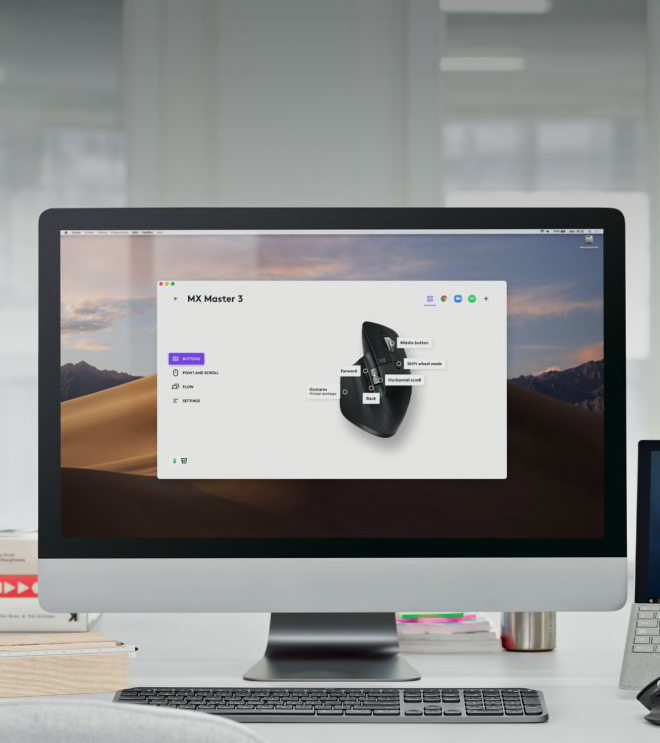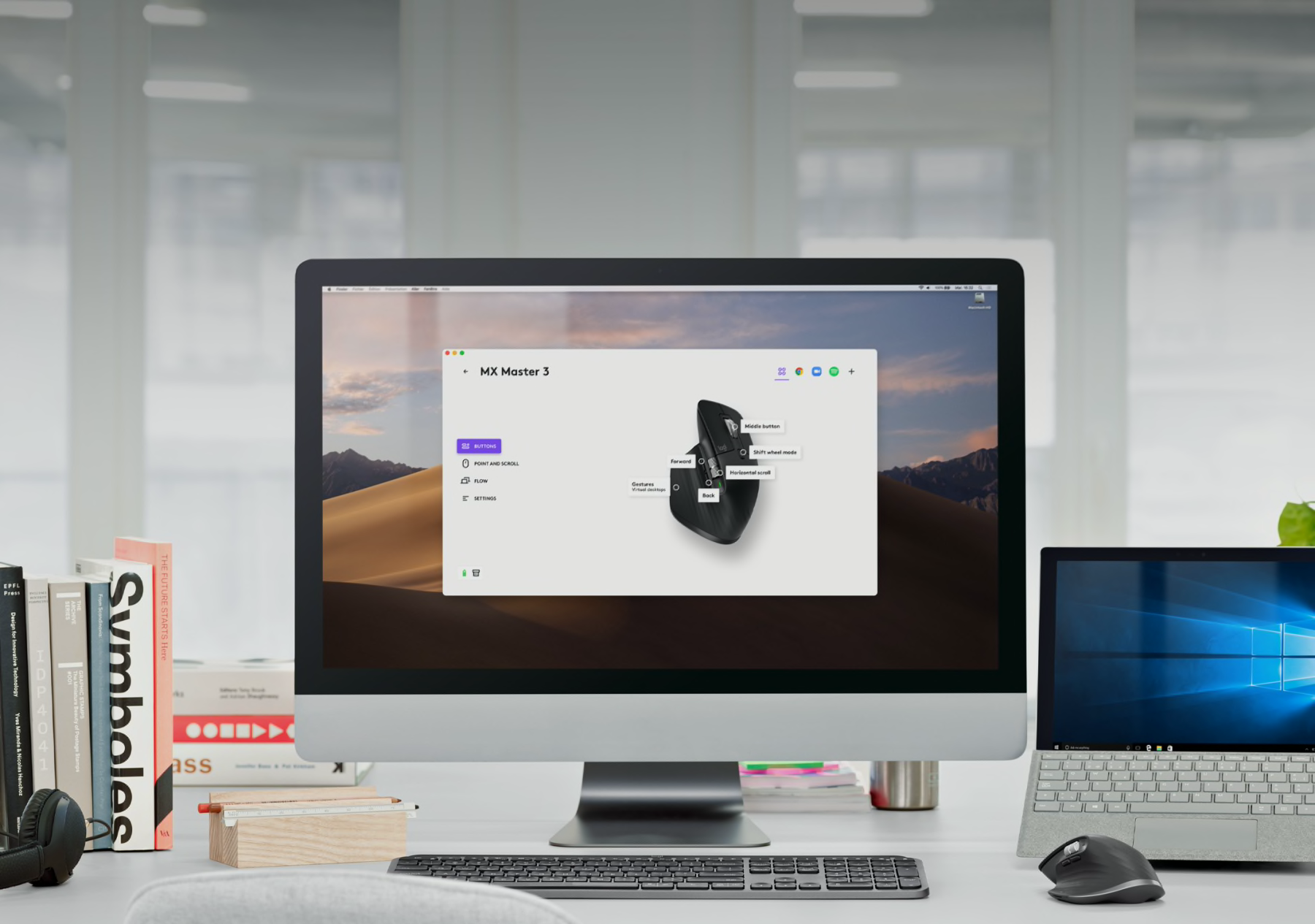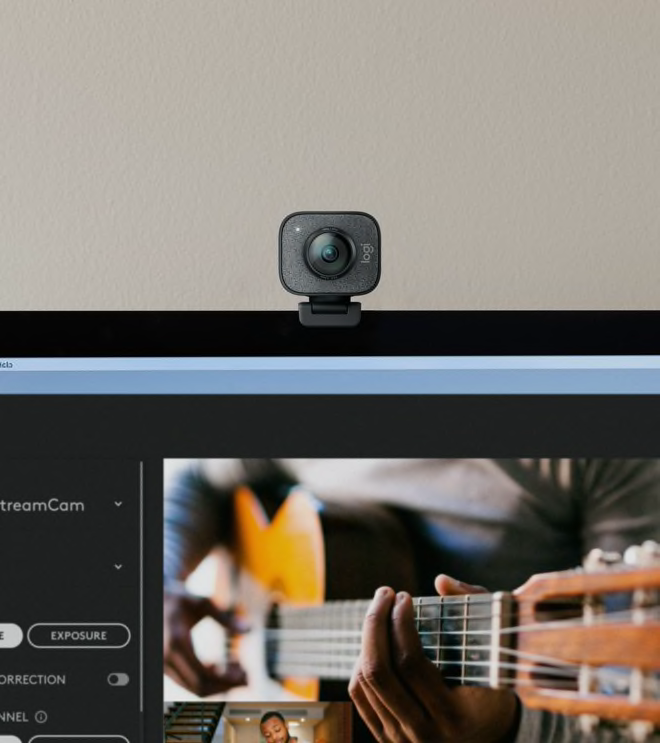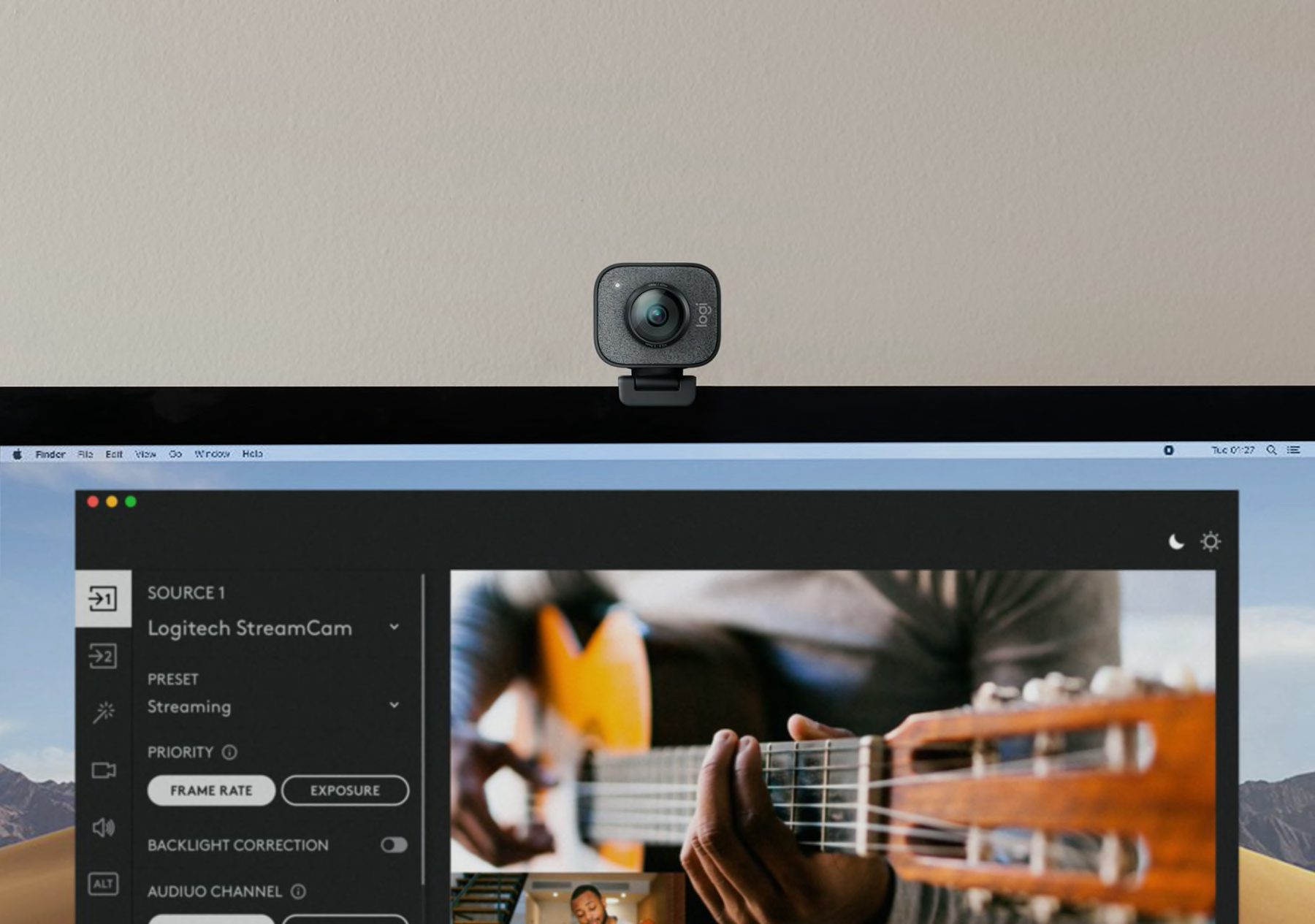擁有 OPTIONS 真好
Logitech Options 是功能強大、使用簡單,可增強您羅技滑鼠、鍵盤和觸控板的應用程式。利用 Options 自訂您的裝置,更快完成更多工作。
立即提高生產力
Logitech Options 非常簡單易用,並提供驚人的功能。您的裝置以螢幕上的影像方式顯示,讓您可以快速輕鬆尋找、切換與設定裝置。此軟體將羅技多年來的優秀硬體和智慧軟體結合在一起。
自訂按鈕與動作
將滑鼠上的任何按鈕重新指派為執行幾乎任何工作。對於進階的裝置,您還可以調整滾輪、游標設定等設定Windows 和 macOS 上可進行滑鼠按鍵自訂,F 功能鍵自訂僅可在 Windows 上進行。。增強與設定您的按鍵功能讓您的羅技鍵盤更加得心應手。
適用於 Windows® 和 macOS 的最佳化手勢
按下手勢按鈕時可重現您已熟悉的觸控板手勢。按住並上下左右移動滑鼠,可啟動不同的動作,例如 Windows 工作檢視,或是 Mac 上的任務控制。也可以控制您媒體的播放、平移、變焦和旋轉。
特定應用程式設定
充分發揮您喜愛之應用程式的能力,例如 Zoom® 或 Microsoft Teams®。應用程式特定設定讓您可以自訂 MX Master 3、MX Anywhere 3 或 ERGO M575 滑鼠上的按鈕。利用前進按鈕啟動或停止 Zoom 視訊,或是按住後退按鈕靜音/取消靜音麥克風。針對您使用的每一個應用程式自訂您的按鈕。
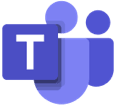

一目了然看清您裝置的狀態
利用「通知與狀態」功能,您可以在適當的時候知道裝置特定資訊,例如電池電量、按鍵背光亮度以及 Caps Lock 狀態。知道您電池的電量即將耗盡,以及何時需要充電,讓您永遠不會促不及防。對於具有 Easy-Switch™ 功能的鍵盤,您可以看到哪台電腦配對到頻道 1-2-3。
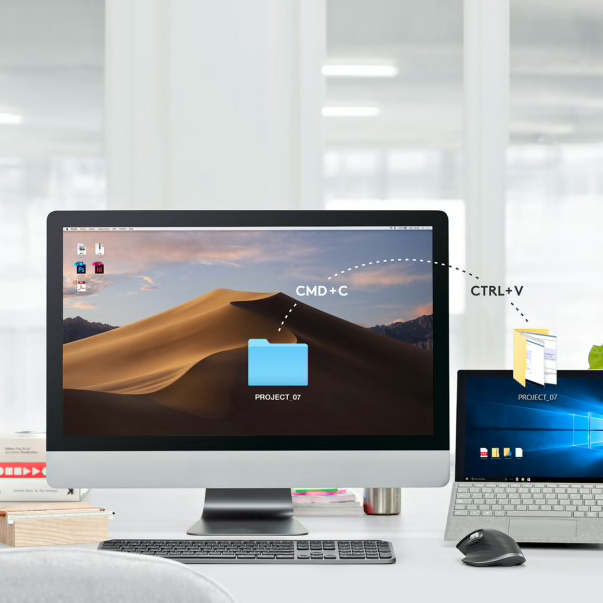
多個裝置。順暢 FLOW。
利用羅技 Flow,同時使用兩或三台電腦完全沒有問題。您只需將游標移到螢幕邊緣,就會在電腦間自動切換。也可以輕鬆在電腦間傳送文字、影像和檔案—只需在一台電腦上複製,然後在另一台電腦貼上。
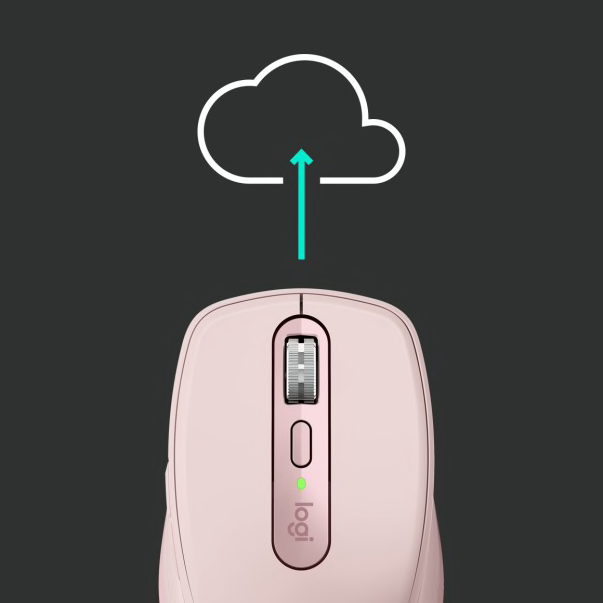
備份您的裝置設定
在 Options 中建立帳戶並將您的裝置設定自動備份到雲端。您可以從您的備份檔取回這些設定,以在任何電腦輕鬆設定您的裝置。
規格與詳細資訊
系統需求
Windows 10 與更高版本
macOS 11 與更高版本
相容性
若要在電腦上安裝 Options 和 Options+ 兩者,您必須將 Options 更新到 8.54 與更高版本。只需下載並安裝最新版本。
語言
英文、簡體中文、韓文、日文、德文、西班牙文、法文和俄文。
支援的滑鼠
|
現在可在 Options+ 中使用
|
按鈕自訂
|
通知與狀態
|
手勢按鈕
|
特定應用程式設定
|
羅技 Flow
|
|
|---|---|---|---|---|---|---|
|
Ergo M575 無線軌跡球
|
3 | |||||
|
MX Anywhere 3
|
4 | |||||
|
MX Master 3
|
6 | |||||
|
MX Vertical
|
4 | |||||
|
MX Ergo
|
6 | |||||
|
MX Master 2S
|
6 | |||||
|
MX Anywhere 2S
|
5 | |||||
|
M720 Triathlon
|
6 | |||||
|
M590 跨平台靜音滑鼠
|
5 | |||||
|
M510 無線滑鼠
|
5 |

Windows 與 macOS

僅限 Windows
支援的鍵盤
|
現在可在 Options+ 中使用
|
F 功能鍵自訂
|
通知與狀態
|
Easy-Switch 狀態
|
特定應用程式設定
|
羅技 Flow
|
|
|---|---|---|---|---|---|---|
|
MX Keys
|
||||||
|
Ergo K860 無線人體工學鍵盤
|
||||||
|
K380 跨平台藍牙鍵盤
|
||||||
|
羅技 Craft
|
||||||
|
K375s 跨平台鍵盤
|
||||||
|
K780 跨平台鍵盤
|
||||||
|
K400 Plus 無線鍵盤
|
||||||
|
K830 炫光客廳鍵盤
|
||||||
|
K480 藍牙跨平台鍵盤
|
||||||
|
K360 無線鍵盤
|

Windows 與 macOS

僅限 Windows